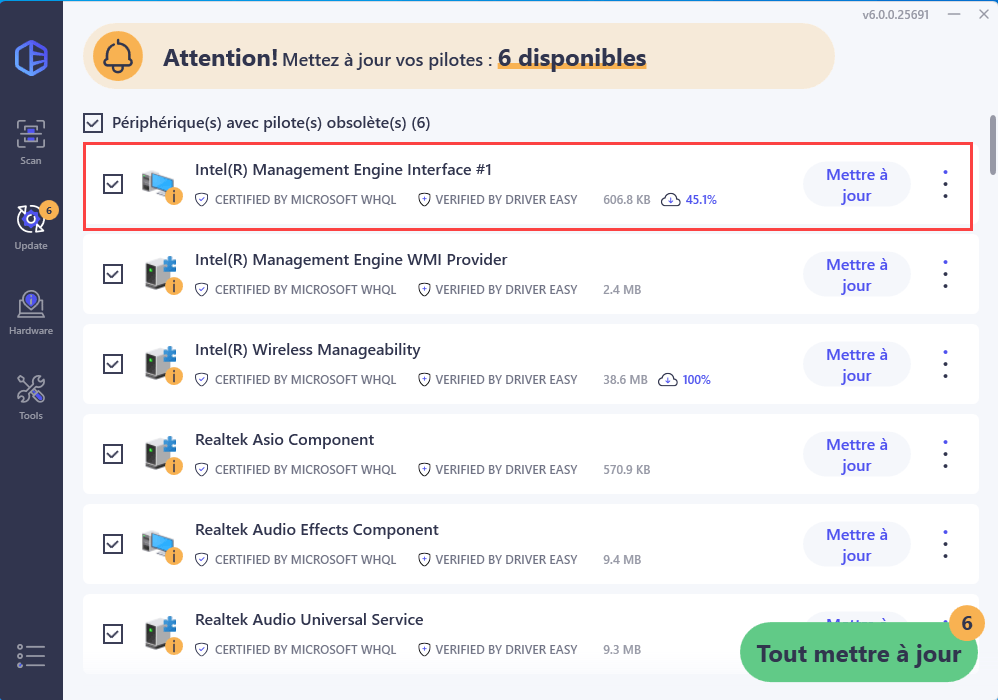Vous pouvez choisir de masquer une mise à jour de pilote afin de ne plus la voir après avoir analysé votre ordinateur avec Driver Easy. Vous pouvez également choisir d’afficher vos mises à jour masquées à tout moment.
Pour masquer une mise à jour du pilote :
1) Scannez votre ordinateur avec Driver Easy ou cliquez sur l’écran de Mises à jour.
2) Cliquez sur l’icône des points de suspension à côté du bouton Mises à jour d’un pilote que vous souhaitez masquer, puis sélectionnez Masquer cette mise à jour.
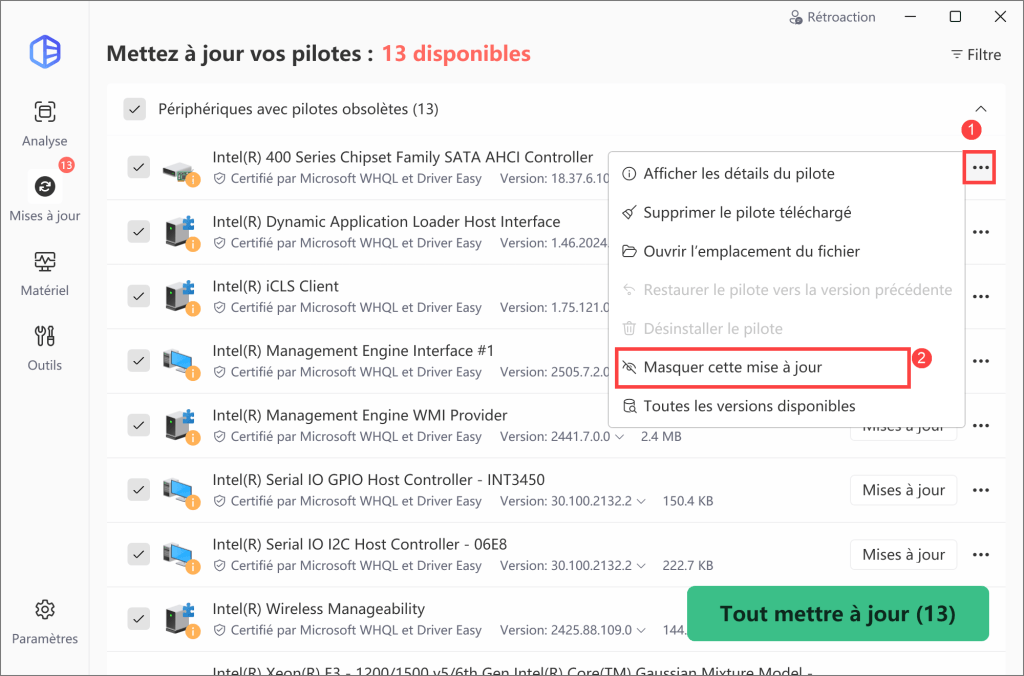
3) Cliquez sur Oui lorsqu’on vous le demande.
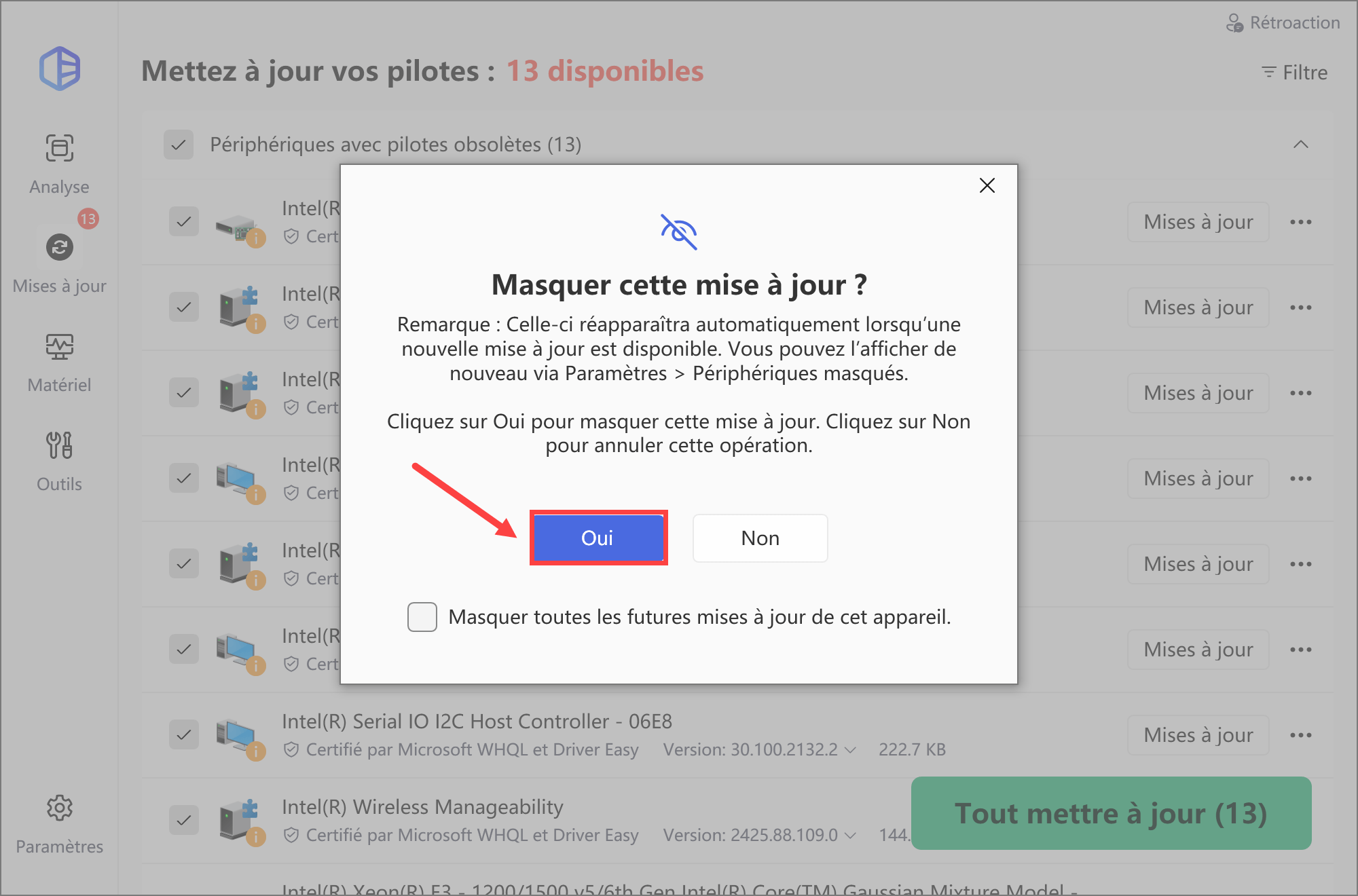
Vous avez maintenant caché cette mise à jour.
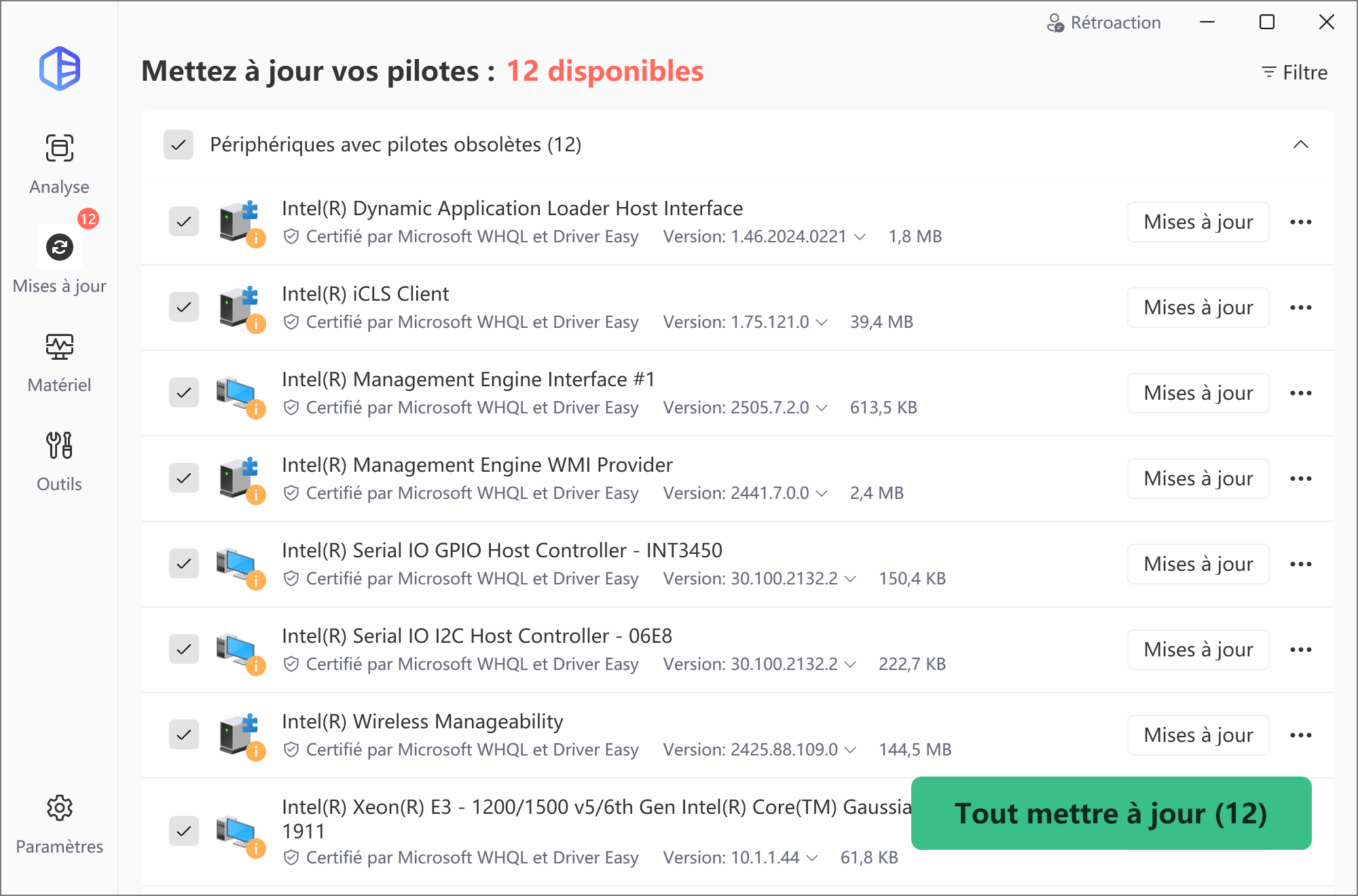
Pour afficher tous les périphériques masqués :
1) Dans Driver Easy, cliquez sur Paramètres.
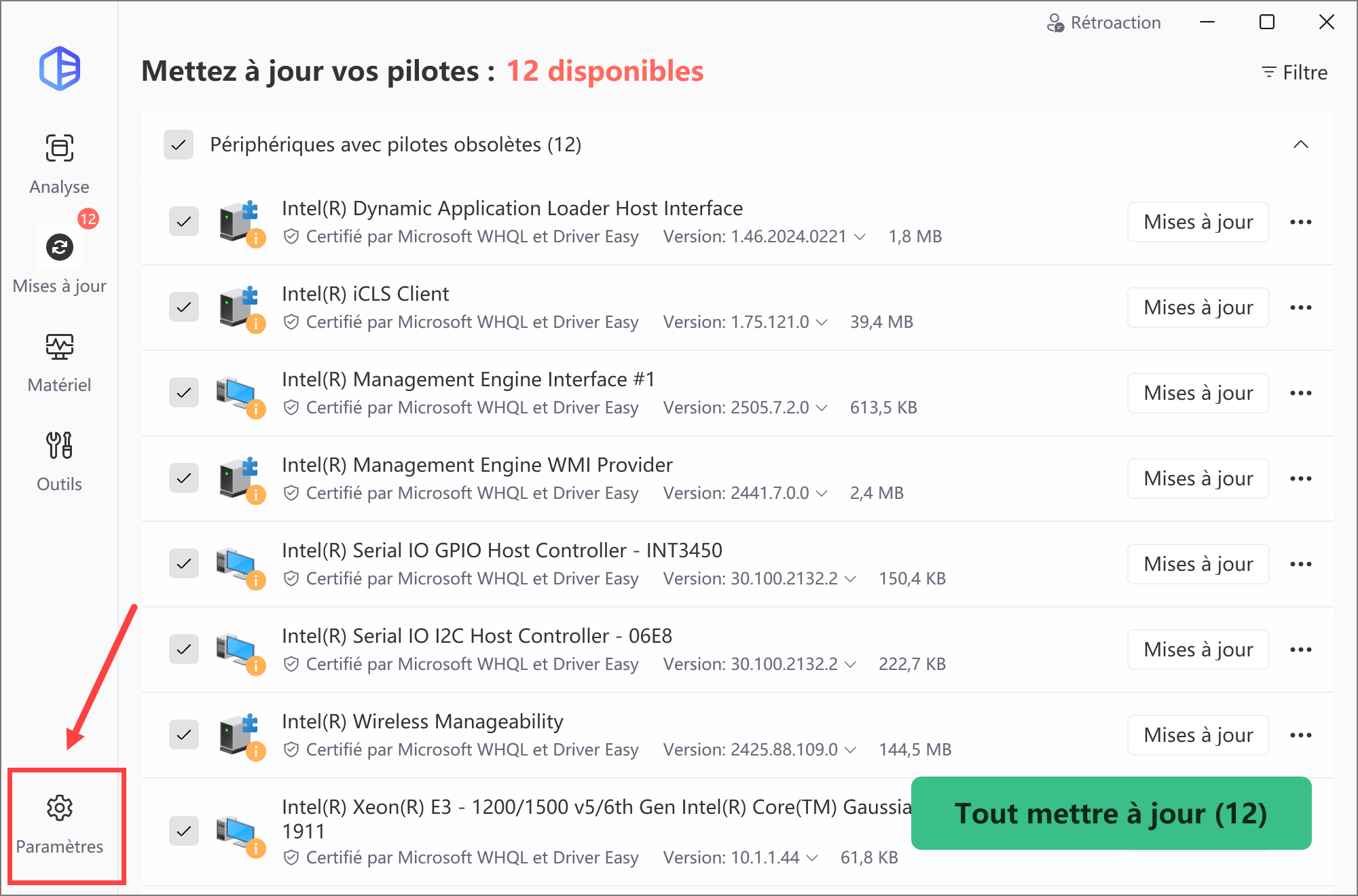
2) Cliquez sur Périphériques masqués, cochez la case à côté des appareils que vous souhaitez afficher et cliquez sur Afficher les périphériques masqués.
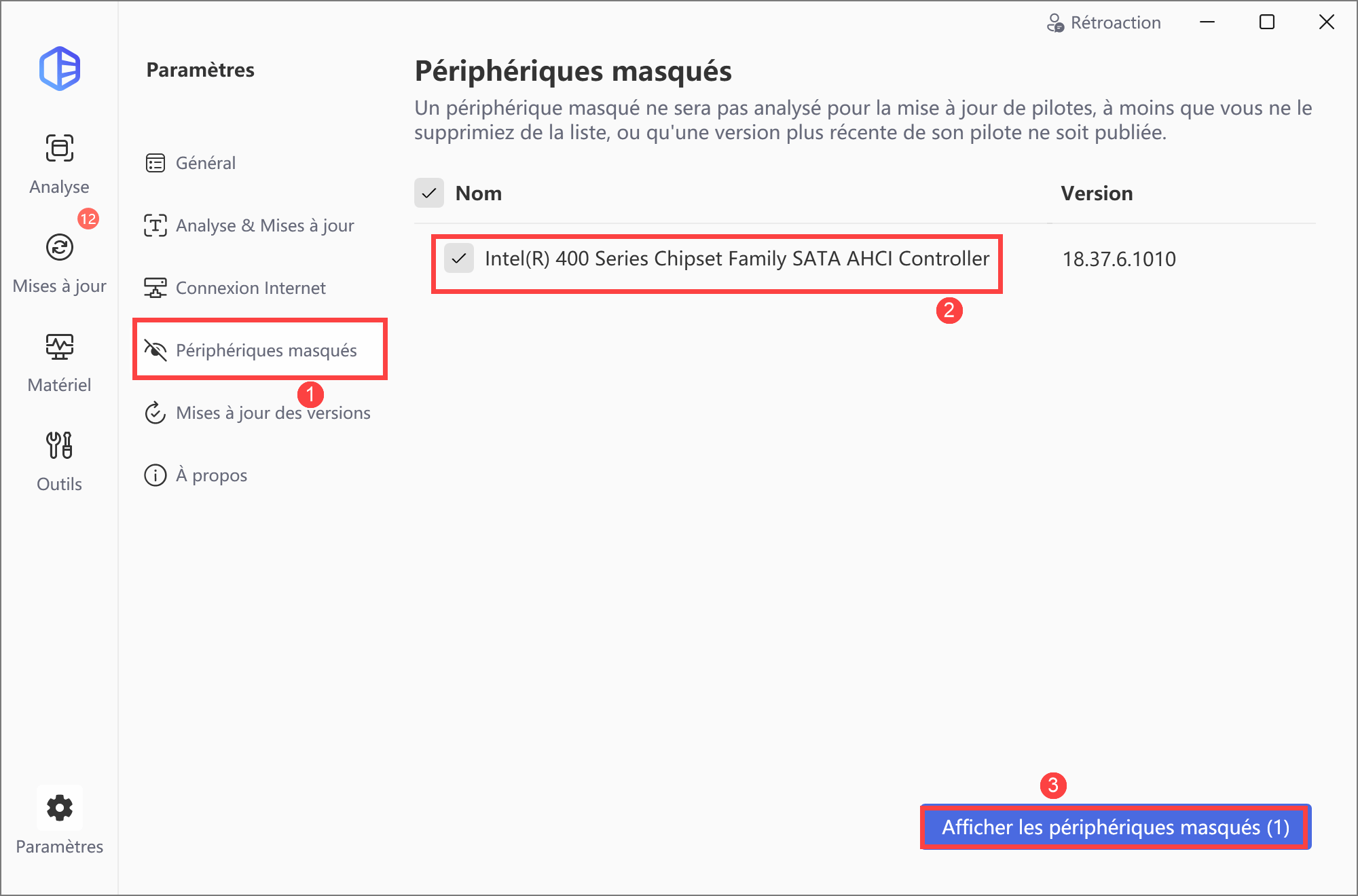
Tous les dispositifs cachés sont désormais à nouveau affichés.